Om du använder operativsystemet Ubuntu kan det uppstå ett behov av att ta reda på vilken kärnversion som är installerad. Tyvärr ger inte Ubuntu direkt information om hur man enkelt hittar denna information. Denna handledning guidar dig genom fyra olika metoder för att identifiera din kärnversion i Ubuntu.
Alternativ 1: Använda kommandot ”uname”
Det snabbaste och mest direkta sättet att ta reda på vilken kärnversion du har i Ubuntu är att använda kommandot uname. Detta verktyg ger dig exakt information om din kärnversion, tillsammans med annan relevant systeminformation.
För att använda uname behöver du öppna en terminal. Du kan göra detta genom att trycka Ctrl + Alt + T på tangentbordet eller söka efter ”Terminal” i applikationsmenyn.
När terminalen är öppen, kör kommandot uname -a. Detta kommer att visa en omfattande sammanfattning av systeminformationen, inklusive din kärnversion.
uname -a
Om du endast vill se kärnversionsinformationen, och inte hela systemets information, kan du använda kommandot uname -srm istället. Detta kommando fokuserar specifikt på att visa Ubuntus kärnversion.
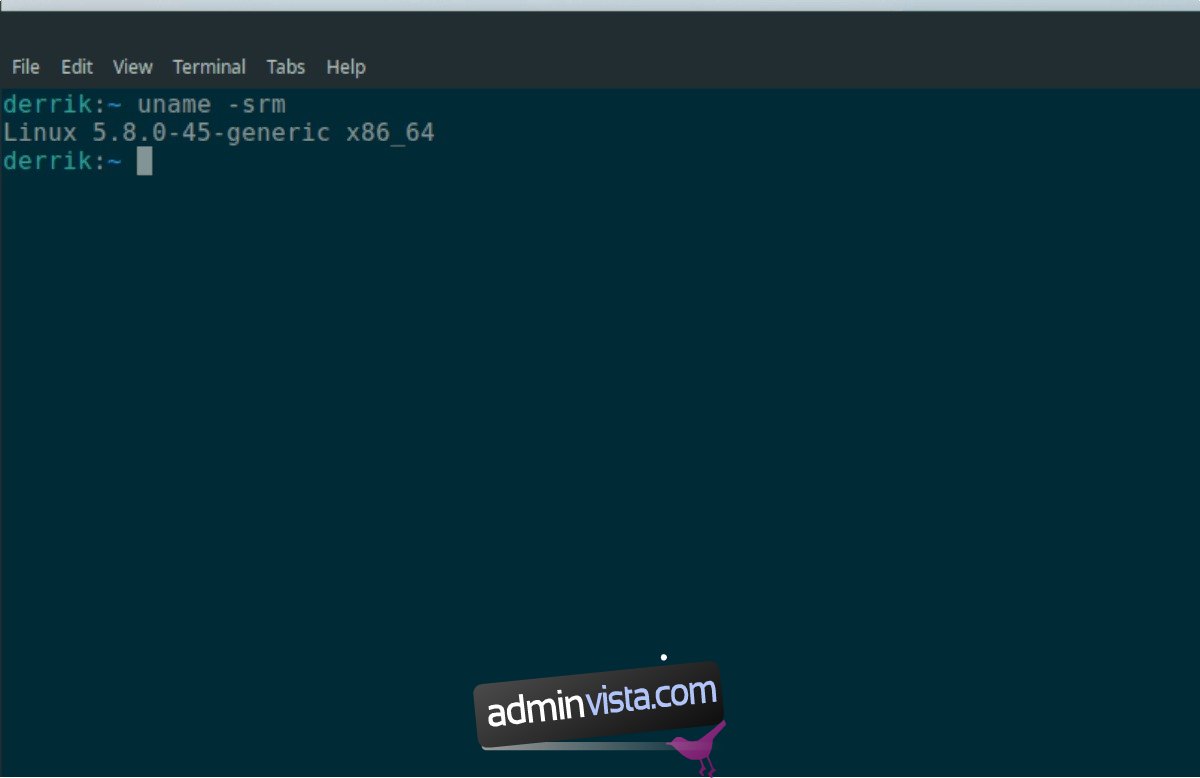
uname -srm
Spara resultatet
Vill du spara utdata från uname -srm till en textfil för framtida referens? Så här gör du: Kör kommandot uname -srm igen, men lägg till symbolen > följt av namnet på den nya textfilen.
uname -srm > ~/kernel-info.txt
När kommandot har körts, kan du granska innehållet i textfilen genom att använda kommandot cat.
Notera: Du kan också öppna filen ”kernel-info.txt” i din valfria textredigerare.
cat ~/kernel-info.txt
Alternativ 2: Använda ”hostnamectl”
Ett annat alternativ för att hitta din Ubuntu-kärnversion är verktyget hostnamectl. Detta verktyg ger information om systemet och kan användas för att se kärnversionen. Så här gör du:
För att se din kärninformation, kör kommandot hostnamectl status. Det ger en detaljerad översikt över systemets värdnamn, operativsystem, kärnversion och annan information.
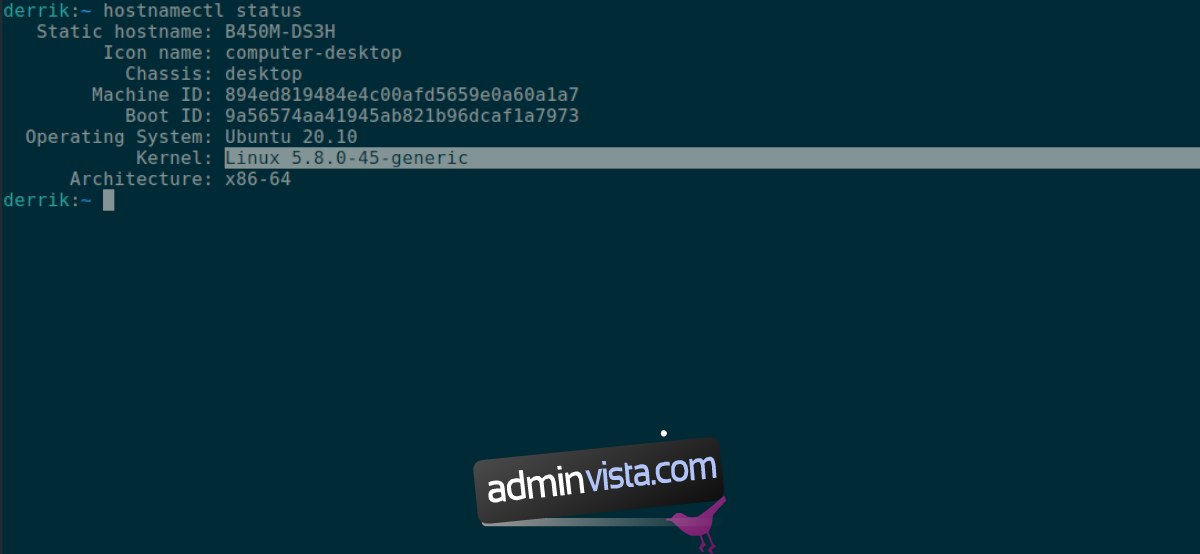
hostnamectl status
Leta i utdata efter avsnittet ”Kärna”. Information om Ubuntu-kärnan finns där.
Om du bara vill se information om kärnversionen kan du använda kommandot grep för att filtrera ut den. Använd följande kommando:
hostnamectl status | grep "Kernel:"
Spara resultatet
Om du vill spara hostnamectl:s utdata till en textfil, använd omdirigering. För att spara alla utdata, kör följande kommando:
hostnamectl status > ~/kernel-info.txt
Alternativt, om du endast vill spara information om kärnversionen, kör detta kommando:
hostnamectl status | grep "Kernel:" > ~/kernel-info.txt
För att visa filen kernel-info.txt, använd cat eller öppna den i en textredigerare.
cat ~/kernel-info.txt
Alternativ 3: Granska ”/proc/version”-filen
Ett tredje alternativ för att hitta kärninformation i Ubuntu är filen /proc/version. Den här filen innehåller mycket information. För att visa innehållet, använd följande cat-kommando:
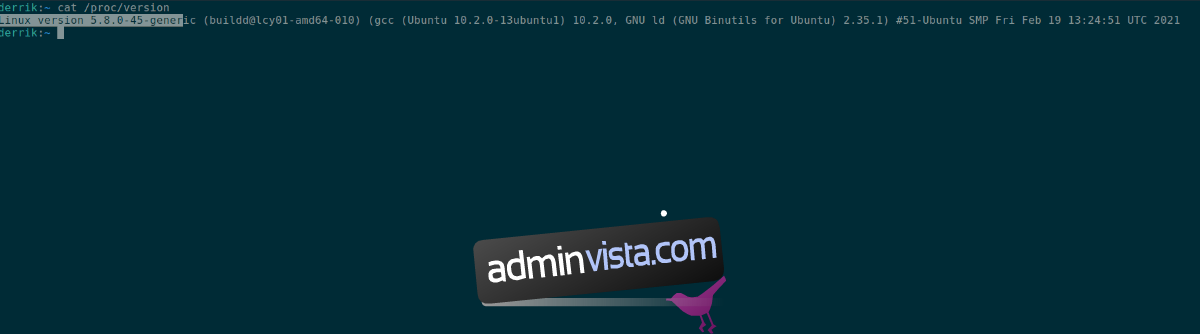
cat /proc/version
Leta efter ”Linux version” i utdata. Ubuntu-kärnversionen finns bredvid det avsnittet.
Spara resultatet
För att spara utdata från /proc/version till en textfil, omdirigera kommandot till en fil i din hemkatalog:
cat /proc/version > ~/kernel-info.txt
För att läsa filen, använd cat eller öppna den i en textredigerare.
Alternativ 4: Använda ”Neofetch”
Ett fjärde sätt att ta reda på din kärninformation i Ubuntu är systeminformationsverktyget Neofetch. Det är ett kraftfullt verktyg som skannar systemet och presenterar information på ett snyggt sätt tillsammans med din OS-logotyp.
För att installera Neofetch, öppna en terminal (Ctrl + Alt + T) och kör följande kommando:
sudo apt install neofetch
När installationen är klar, kör neofetch i terminalen. Det kan ta några sekunder att visa utdata då verktyget hämtar informationen.
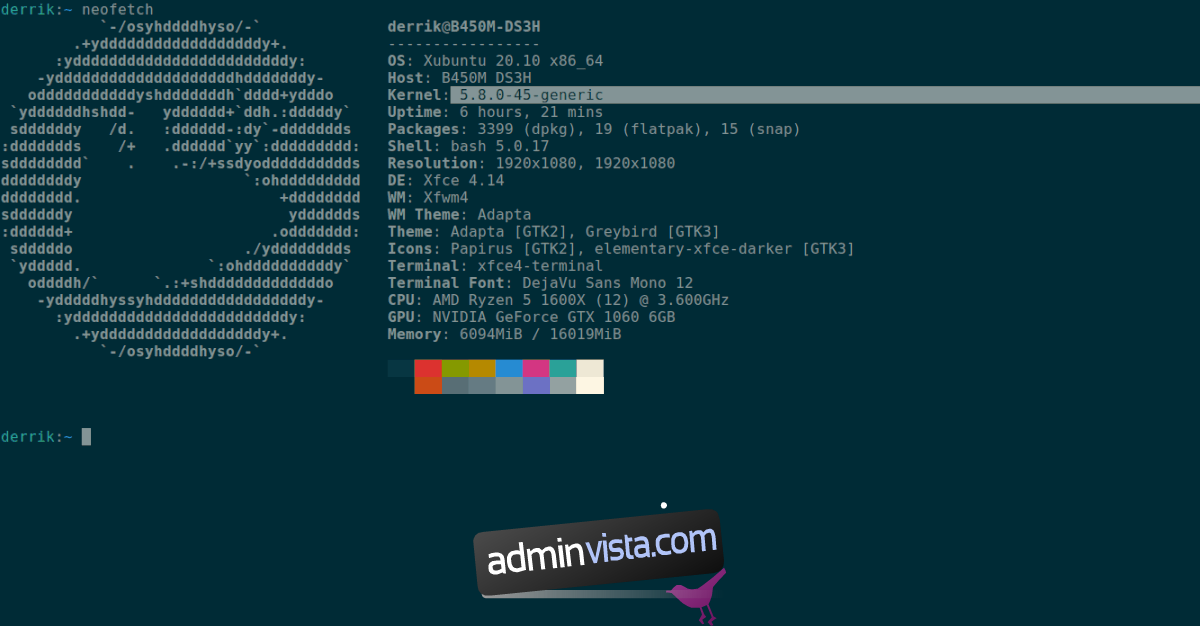
neofetch
Leta efter avsnittet ”Kärna”. Din Ubuntu-kärnversion finns bredvid ”Kernel”.
Spara resultatet
Om du vill spara Neofetch-utdata till en fil, omdirigera utdata:
neofetch > ~/kernel-info.txt
Du kan granska resultatet i filen ”kernel-info.txt” med cat eller genom att öppna den i din textredigerare.
cat ~/kernel-info.txt